Chcete si pozrieť nové podvodné šetriče obrazovky BBC Natural History alebo 5 nových šetričov vesmírnej obrazovky na Apple TV? Nie je to také ľahké, ako to znie!
Apple všeobecne nevytláča svoje šetriče obrazovky Apple TV, ako to robí pri svojich zariadeniach iDevices alebo Mac. A nemôžete si ich manuálne stiahnuť ani do Apple TV.
Namiesto toho sa šetriče obrazovky Apple TV dočasne ukladajú do vyrovnávacej pamäte a nové sa vymieňajú denne, týždenne, mesačne alebo vôbec v závislosti od nastavení šetričov obrazovky Apple TV.
Apple nastavil tvOS tak, aby si sám spravoval svoje úložisko. Takže ak má váš Apple voľné miesto, tvOS ukladá šetriče obrazovky do vyrovnávacej pamäte. Keď má vaša Apple TV málo miesta, tvOS ukladá do vyrovnávacej pamäte iba niekoľko šetričov obrazovky alebo možno žiadny. Bohužiaľ, keďže tvOS spravuje svoje vlastné úložisko, znamená to tiež, že si nemôžete vybrať, ktoré šetriče obrazovky sa zobrazia na vašom Apple TV!
Rýchly tip: tvOS ukladá podvodné šetriče obrazovky do kategórie Anténa
Obsah
- Súvisiace články
-
Skontrolujte požiadavky na šetriče obrazovky Apple TV!
- Zmeňte nastavenia šetriča obrazovky Apple TV a frekvenciu
- Ako zobraziť šetriče obrazovky Apple TV
- Ako ukončiť šetrič obrazovky a vrátiť sa do aplikácie
-
Nevidíte šetriče obrazovky? Uvoľnite miesto na Apple TV
- Chýbajú nové šetriče obrazovky? Stále nevidíte žiadne nové šetriče obrazovky?
-
tvOS 13 nové šetriče obrazovky
- Šetriče obrazovky pod vodou od BBC Natural History
- Nové vesmírne šetriče obrazovky
- Súvisiace príspevky:
Súvisiace články
- Ako nastaviť a používať viacerých používateľov na Apple TV s tvOS 13
- Všetko, čo potrebujete vedieť o Apple TV+
- Ako spravovať úložisko na Apple TV
Skontrolujte požiadavky na šetriče obrazovky Apple TV!
- Najprv sa uistite, že ste aktualizovali svoju Apple TV na tvOS 13 alebo vyšší
- tvOS 13 je kompatibilný s Apple TV štvrtej generácie alebo Apple TV 4K.
- Ak chcete aktualizovať, prejdite na Nastavenia > Systém > Aktualizácie softvéru a vyberte Aktualizácia softvéru
- Ak existuje aktualizácia, vyberte Stiahnite si a nainštalujte

Zmeňte nastavenia šetriča obrazovky Apple TV a frekvenciu
- Nastavenia > Všeobecné > Šetrič obrazovky
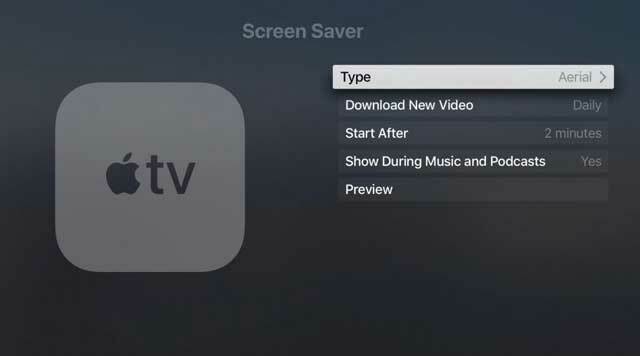
- Vyberte si Anténa (v súčasnosti spoločnosť Apple klasifikuje tieto podvodné šetriče obrazovky ako antény)
- Zmeňte nastavenie sťahovania na Denne
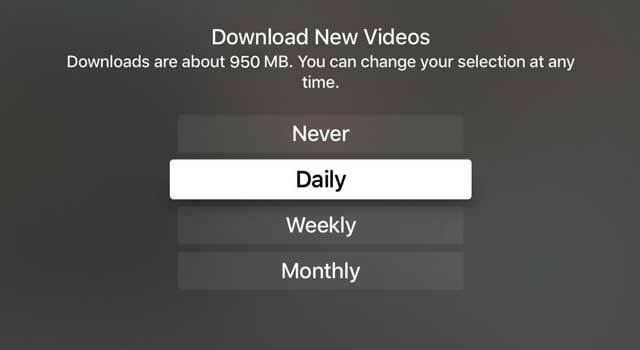
- Po aktualizácii nastavenia šetriča obrazovky na denné by ste mali nové šetriče vidieť do niekoľkých dní. Uloženie nových šetričov obrazovky do vyrovnávacej pamäte trvá najmenej 24 hodín.
Keďže nemôžeme určiť, ktoré šetriče obrazovky ukladá tvOS do vyrovnávacej pamäte, môže chvíľu trvať, kým sa objavia podvodné šetriče obrazovky – a ešte dlhší čas pre ten, ktorý skutočne chcete vidieť! Takže buďte trpezliví.
Ako zobraziť šetriče obrazovky Apple TV
Váš Apple TV zobrazí šetrič obrazovky, keď je nečinný počas definovaného počtu minút.
Ak chcete zmeniť definovaný počet minút nečinnosti pred spustením šetriča obrazovky, prejdite na Nastavenia > Všeobecné > Šetrič obrazovky a vyberte Začať po. 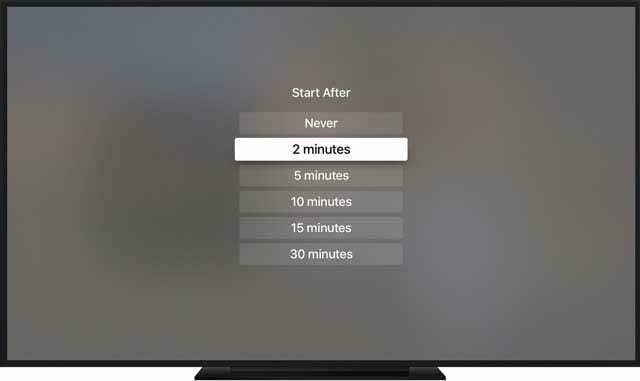
Šetrič obrazovky však môžete spustiť kedykoľvek!
Na Apple TV Diaľkové ovládanie Siri, stlačte a podržte Tlačidlo ponuky sa vráťte na domovskú obrazovku a potom stlačte tlačidlo Tlačidlo ponuky znova.
Šetrič obrazovky sa okamžite zobrazí!
Ak chcete zistiť podrobnosti o umiestnení šetriča obrazovky
Klepnite na dotykový povrch. Na niektorých šetričoch obrazovky sa informácie o polohe menia s oblasťou zobrazenia, takže sú zvýraznené konkrétne orientačné body.
Ak chcete zobraziť inú polohu
Potiahnite prstom doľava (dozadu) alebo doprava (dopredu) po dotykovom povrchu diaľkového ovládača Apple TV.
Ako ukončiť šetrič obrazovky a vrátiť sa do aplikácie
Stlačte dotykový povrch na Diaľkové ovládanie Siri sa vrátite do aplikácie, ktorú ste predtým používali.
Nevidíte šetriče obrazovky? Uvoľnite miesto na Apple TV
Počet stiahnutých šetričov obrazovky závisí od toho, koľko úložného priestoru je k dispozícii na vašom Apple TV.
- Ísť do Nastavenia > Všeobecné
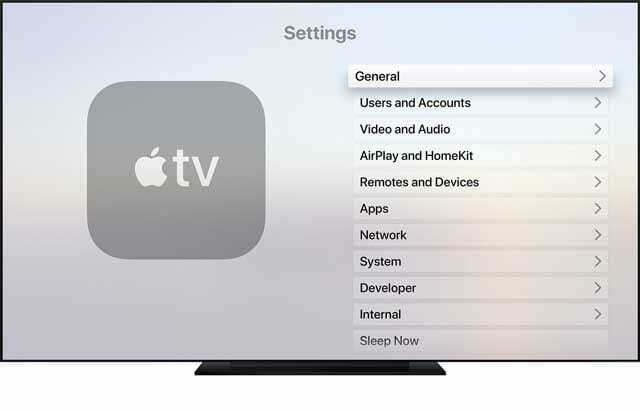
- Prejdite nadol na položku Použitie a vyberte si Spravovať úložisko
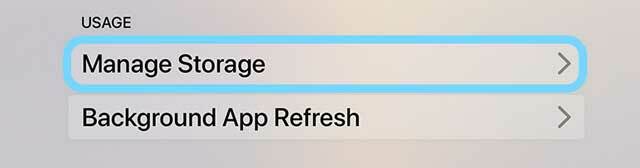
- Zoznam vašich aplikácií Apple TV ukazuje, koľko miesta každá položka využíva
- Vyberte aplikáciu, ktorú chcete odstrániť
- Zvýraznite ikonu koša
- Stlačením dotykového povrchu na diaľkovom ovládači aplikáciu odstránite
- Aplikácia a všetky jej údaje sa odstránia
- Môžete tiež odstrániť aplikácie priamo na domovskej obrazovke
Chýbajú nové šetriče obrazovky? Stále nevidíte žiadne nové šetriče obrazovky?
Skontrolujte, či ste nastavili typ šetriča obrazovky na možnosť Anténa.
Aj keď nemusí dávať zmysel, že podvodné šetriče obrazovky sú uvedené ako antény – tam ich nájdete!
Áno, vieme, že vzduch znamená zo vzduchu – a že veci pod vodou nemôžu byť ani zo vzduchu. Apple však vidí antény širšie, vrátane antén miesta natočené z celého sveta, pod vodou a dokonca aj z vesmíru.
Ak vyberiete možnosť Anténa a počkáte niekoľko dní, no stále nevidíte žiadne scény pod vodou, skúste reštartovať zariadenie Apple TV a potvrďte svoje nastavenia a že váš Apple TV má dostatok miesta na sťahovanie nového šetriče obrazovky.
tvOS 13 nové šetriče obrazovky 
Šetriče obrazovky pod vodou od BBC Natural History
- Barrucada
- Bumpheads
- Jacks
- Kelp
- Palau Coral
- Palau želé (3)
- Morské hviezdy
- Pečate
Nové vesmírne šetriče obrazovky
- Atlantický oceán do Španielska a Francúzska
- Austrália
- Karibik
- Delta Nílu
- Južná Afrika až Severná Ázia

Väčšinu svojho profesionálneho života Amanda Elizabeth (skrátene Liz) školila najrôznejších ľudí, ako používať médiá ako nástroj na rozprávanie vlastných jedinečných príbehov. Vie niečo o učení ostatných a vytváraní návodov ako na to!
Medzi jej klientov patrí Edutopia, Scribe Video Center, Third Path Institute, Bracket, The Philadelphia Museum of Art, a Big Picture Alliance.
Elizabeth získala titul Master of Fine Arts v odbore mediálna tvorba na Temple University, kde tiež vyučovala študentov ako vedľajšia členka fakulty na ich oddelení Film and Media Arts.